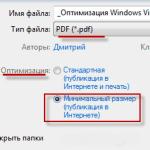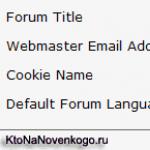Jó nap!
Kétségtelen, hogy ma már az egyik leguniverzálisabb és legelterjedtebb interfész a tévék, monitorok és különféle set-top boxok PC-hez (és laptopokhoz) történő csatlakoztatásához a HDMI. Ráadásul egy kábel is elegendő a kiváló minőségű kép- és hangjelek egyidejű továbbításához. Kényelmes!
Most közelebb a témához... Sok felhasználó csatlakoztatja a HDMI eszközöket kábellel anélkül, hogy kikapcsolná (ezt a kapcsolatot "hot"-nak hívják) ! Emiatt egyes esetekben a HDMI-port kiéghet. Leggyakrabban ez akkor fordul elő, ha számítógépet csatlakoztat a TV-hez (ritkábban monitorhoz, és még ritkábban például videokamerához). Bizonyos esetekben nem csak a port ég ki, hanem a videokártya, az alaplap és a többi hardver is (el kell érteni, ez nem a legkellemesebb helyzet).
Miért történik ez?
A HDMI-port kiéghet. Miért és hogyan lehet megelőzni?
Sok panel- és téglaházunknál "problémák" vannak a földeléssel (nem beszélve a kis vidéki házakról, ahol egyáltalán nincs projekt...). Valamiért hazánkban kevesen fordítanak kellő figyelmet a földelésre...
Tehát, ha (mondjuk) egy plazmatévét földelés nélkül csatlakoztat egy ilyen aljzathoz, akkor bizonyos körülmények között fázist indukálhat a HDMI-kábelen. Emiatt, ha nem óvatosan dugja be a csatlakozót csatlakoztatáskor, például megérinti a dugó külső kontúrját, miközben megpróbál bejutni a konnektorba, akkor a készülék „leéghet” (néha egy kis szikra „feltűnhet” ).
Azt is megjegyzem, hogy ha a számítógép és a TV különböző aljzatokhoz csatlakozik, akkor még akkor is, ha mindkettő földelve van, előfordulhat, hogy különböző „földszintek”. Talán még te is észrevetted, hogy néha „megvert” a statikus (pontosan, legtöbbször emiatt...).

HDMI kiégett (ilyen eset még ritka. Általában kiégés után ugyanúgy néz ki a HDMI mint előtte... külső jelek nélkül)
Hogyan lehet ezt megelőzni: Annak érdekében, hogy minimálisra csökkentse annak kockázatát, hogy valami eléget, egy egyszerű sorrendet kell követnie.
- A HDMI-n keresztüli csatlakoztatás/leválasztás előtt teljesen kapcsolja ki a számítógépet (laptop) és a TV-t (monitort);
- Ezután húzza ki a dugaszokat az aljzatokból. Ha TV-vel foglalkozik, húzza ki az antennakábelt (ha van kábeltévéje);
- csatlakoztassa az eszköz HDMI-kábelét;
- csatlakoztassa újra a televízió kábelét a TV-hez;
- csatlakoztassa az eszközöket az áramforráshoz;
- kapcsolja be.
Viszont hozzáteszem, ha nincs földelve az aljzatai, akkor még ez a módszer sem ad 100%-os garanciát. Egy földelt konnektor, egy jó túlfeszültség-védő, egy jó minőségű HDMI-kábel és egy „hideg” csatlakozás talán a legmegbízhatóbb, ami megakadályozhatja egy ilyen problémát...

Fontos!
Vegye figyelembe, hogy a HDMI-kábel tüzet okozhat! Egyes esetekben a hőmérséklet a portoknál (ahol a kábel csatlakozik az eszközhöz) elérheti azt a hőmérsékletet, amely szikrát okoz, és megolvad a műanyag. Több fenti kép is ezt bizonyítja.
Diagnosztika. Mi a teendő, ha a HDMI nem működik
Egyáltalán nem tény, hogy ha HDMI-n keresztüli csatlakozáskor nem látunk képet a képernyőn, az azt jelenti, hogy valami kiégett. Például a TV fekete képernyője egyszerű jelhiányt jelenthet. Ezért kezdetben ajánlott az alábbi pontokra figyelni.
1. Ellenőrizze a csatlakozókat, és ügyeljen a TV/monitor beállításaira
Az a tény, hogy a modern TV-k gyakran több HDMI-porttal rendelkeznek (2-3). Tehát egyáltalán nem ritka, hogy a felhasználók egy porthoz csatlakoznak, és másikat választanak a TV beállításainál.

A klasszikus tévémenü az alábbi képen látható: három HDMI-port közül választhat egyet, emellett AV és Antenna TV is elérhető.

Ezenkívül ellenőrizze, hogy a kábel szorosan be van-e dugva a számítógép és a TV/monitor aljzataiba. Próbáljon újra csatlakozni (nem feledkezve meg a cikk első részéről!) .
2. Ellenőrizze a kábel épségét (használjon hasonlót)
Ha a HDMI-kábel elég régi (és nem kezelték túl óvatosan, ami tulajdonképpen nem ritka), gyakran előfordulnak csavarodások (csavarodás), és már nem továbbítja a jelet. Ráadásul kinézetre viszonylag „minden” lehet vele, de belül már eltörtek a rézerek.

3. A számítógép/laptop ellenőrzése és beállítása
Kérjük, vegye figyelembe, hogy ha 2 monitort csatlakoztat a számítógépéhez (vagy például egy monitort és egy TV-t), akkor különleges. menü, ahol kiválaszthatja a vetítési opciót:
- a kép megjelenítése mindkét képernyőn;
- a képet csak az egyik képernyőn jelenítse meg;
- hozzon létre egy közös képernyőt (lásd alább).
Jegyzet! Van egy speciális funkció a laptopokon. gombok egy ilyen menü megnyitásához, például az ASUS-on - Fn+F8.

Arra gondolok, hogy talán van egy olyan beállítás a Windowsban, amely tiltja a kép megjelenítését a második képernyőn...
Segíteni! Hogyan csatlakoztassunk egy második monitort egy laptophoz -
4. Ellenőrizze a videó illesztőprogramok relevanciáját és beállításait
Előfordulhat, hogy az illesztőprogramokkal kapcsolatos problémák miatt (például hiányuk miatt) a számítógépről a kép nem kerül át a TV-re/második monitorra.
Segíteni! Az AMD, nVidia és Intel HD videokártya illesztőprogramjának frissítése: A-tól Z-ig -
Például az IntelHD beállításai között van egy speciális „Több kijelző” rész, amely segít megtalálni és konfigurálni a csatlakoztatott eszközt. Ha csatlakozási problémái vannak, javasoljuk, hogy ellenőrizze...

Ha a HDMI még mindig kiég, ügyeljen más portokra (analógokra): például lehet, hogy VGA, DVI, Display Port is van. Úgy értem, hogy (legalábbis átmenetileg) használhat egy másik felületet. Segíthet olyan esetekben, amikor nincs alkatrész a berendezéséhez, vagy még nincs pénz a javításra.
Monitor csatlakozók (VGA, DVI, HDMI, Display Port). Milyen kábel és adapter szükséges a monitor laptophoz vagy PC-hez történő csatlakoztatásához -
Legjobbakat kívánom!
A HDMI-portokat szinte minden modern technológia alkalmazza – laptopok, tévék, táblagépek, autók fedélzeti számítógépei és még néhány okostelefon is. Ezeknek a portoknak van előnye sok hasonló csatlakozóval (DVI, VGA) szemben – a HDMI képes egyidejűleg hang és kép továbbítására, támogatja a kiváló minőségű átvitelt, stabilabb stb. Azonban nem mentes a különféle problémáktól.
A HDMI-portok különböző típusokban és változatokban kaphatók, amelyek mindegyikéhez megfelelő kábel szükséges. Például nem tud szabványos méretű kábelt csatlakoztatni olyan eszközhöz, amely C típusú portot (a legkisebb HDMI-portot) használ. A különböző verziójú portok csatlakoztatása is nehézségekbe ütközik, ráadásul mindegyik verzióhoz ki kell választani a megfelelő kábelt. Szerencsére ennél a pontnál minden kicsit egyszerűbb, mert... egyes verziók jó kompatibilitást biztosítanak egymással. Például az 1.2, 1.3, 1.4, 1.4a, 1.4b verziók teljesen kompatibilisek egymással.
Csatlakoztatás előtt ellenőriznie kell a portokat és a kábeleket, hogy vannak-e különféle hibák - törött érintkezők, törmelék és por a csatlakozókban, repedések, csupasz részek a kábelen, a port gyengén rögzítése az eszközhöz. Egyes hibáktól könnyen megszabadulhat, mások kiküszöböléséhez el kell vinnie a berendezést egy szervizbe, vagy ki kell cserélnie a kábelt. Az olyan problémák, mint például a szabaddá vált vezetékek, veszélyesek lehetnek a tulajdonos egészségére és biztonságára.
Ha a csatlakozók változatai és típusai megegyeznek egymással és a kábellel, meg kell határozni a probléma típusát, és megfelelő módon meg kell oldani.
1. probléma: A kép nem jelenik meg a TV-n
Ha számítógépet és TV-t csatlakoztat, előfordulhat, hogy a kép nem mindig jelenik meg azonnal; néha bizonyos beállításokat kell végrehajtania. A probléma a TV-vel, a számítógép vírusos fertőzésével vagy az elavult videokártya-illesztőprogramokkal is lehet.
Nézzük meg a laptop és a számítógép szabványos képernyőbeállításainak elvégzésére vonatkozó utasításokat, amelyek lehetővé teszik a képkimenet konfigurálását a TV-n:

A kijelző beállítása nem mindig garantálja, hogy minden 100%-osan fog működni, mert... A probléma a számítógép más alkatrészeiben vagy magában a TV-ben rejlik.
2. probléma: a hang nem továbbítható
A HDMI integrálja az ARC technológiát, amely lehetővé teszi a hang és a videó tartalom átvitelét TV-re vagy monitorra. Sajnos a hang átvitele nem mindig kezdődik el azonnal, mivel a csatlakoztatáshoz el kell végeznie néhány beállítást az operációs rendszerben, és frissítenie kell a hangkártya illesztőprogramjait.
A HDMI első verzióiban nem volt beépített ARC technológia támogatása, így ha elavult kábele és/vagy csatlakozója van, akkor a hang csatlakoztatásához vagy portokat/kábeleket kell cserélnie, vagy speciális headsetet kell vásárolnia. Az audio támogatást először a HDMI 1.2-es verziójához adták hozzá. A 2010 előtt kiadott kábeleknél pedig gondok vannak a hangvisszaadással, vagyis lehet, hogy sugározzák, de a minősége hagy kívánnivalót maga után.

Gyakran előfordulnak problémák, amikor egy laptopot HDMI-n keresztül csatlakoztatunk egy másik eszközhöz, de ezek közül sok könnyen megoldható. Ha ezeket nem lehet megoldani, akkor nagy valószínűséggel ki kell cserélnie vagy meg kell javítania a portokat és/vagy kábeleket, mivel nagy a sérülés veszélye.
Számítógépet vagy laptopot többféleképpen csatlakoztathat TV-hez. Az egyik a HDMI használata. Telepítette a berendezést, előkészítette a készüléket a kimenetre, de a TV nem akarja sugározni a képet a képernyőről? A cikk a kábel számítógéphez való csatlakoztatásával kapcsolatos problémákat tárgyalja, és útmutatást ad a probléma megoldásához.
Diagnosztika
Ha a TV-készülék nem lát HDMI-n keresztül csatlakoztatott eszközt, és a képernyőn a kapcsolat hiányát jelző üzenet jelenik meg, akkor az egyszerű utasítások segítenek megoldani a problémát.
A TV képernyőjén megjelenő hiba típusa a modelltől és a márkától függően változhat
Kábelellenőrzés
Először is szüntesse meg magának a kábelnek a károsodásának lehetőségét. Ehhez csatlakoztassa a vezetéket egy másik eszközhöz, és ellenőrizze a képkimenetet. Azonnal felfedezi a probléma okát, vagy leszűkíti a hibaelhárítási területet. Ha a kábel nem működik más berendezéssel, az ajánlás nyilvánvaló - újat kell vásárolnia. Ha minden működik, akkor ellenőrizze, hogy a TV jelforrása megfelelően van-e kiválasztva:
- A TV távirányítóján keresse meg a gombot a külső bemenet kiválasztásához. A leggyakoribbak a következők: HDMI, forrás és bemenet.
- Menjen a menübe.
- Most ki kell választania azt a bemenetet, amelyhez korábban csatlakoztatta a kábelt, és meg kell erősítenie a műveletet.
Ellenőrizze annak az aljzatnak a számát, amelyhez a kábel csatlakoztatva van
Ellenőrizze a monitor támogatását a laptopon
A probléma akkor fordulhat elő, ha a laptop vagy a számítógép-monitor főként van konfigurálva. A fő kimeneti eszköz megváltoztatásához magának a számítógépnek a beállításaihoz kell lépnie.
Windows 8
A Windows 8 beállításához a következőket kell tennie:

Windows 7
A Windows 7 rendszerben a vezérlőpulton keresztüli csatlakozási mód mellett van egy speciális program is, amely a rendszerhez tartozik:

Windows 10
A TV-kimenet beállításához a Windows 10 rendszerben kövesse az alábbi lépéseket:

Windows XP
Annak ellenére, hogy ennek az operációs rendszernek a támogatása már régóta megszűnt, továbbra is csatlakoztathat hozzá modern tévéket:

Mac OS X
A Mac OSX rendszerhez való csatlakozás speciális Belkin Mini DisplayPort-HDMI kábellel történik.
A Belkin kábel bármely Apple technológiára szakosodott boltban megvásárolható.
A többi rendszerhez hasonlóan itt is lehetősége van kiválasztani a szükséges monitorokat és azok számát: beépített és/vagy külső. Az Apple-nél három monitor mód van. Érdekel minket a kiterjesztett asztal:

Linux
Megnézzük a legnépszerűbb disztribúció - Ubuntu - utasításait:

A videokártya ellenőrzése
Gyakran előfordul, hogy a képek képernyőn való megjelenítésének problémája annak a videokártyának az elavult szoftvere, amelyhez csatlakozunk. A probléma kiküszöböléséhez telepítenie kell a legújabb illesztőprogramot. De először meg kell találnia a videokártya modelljének pontos nevét.
Windows rendszeren
A videokártyával kapcsolatos információkat az „Eszközkezelőben” fogjuk keresni. A belépéshez használja az univerzális módszert, amely az operációs rendszer bármely verzióján működik:

Mac OSX rendszeren
Mac OSX rendszert futtató számítógépen az algoritmus megközelítőleg ugyanaz:

Linuxon
Ebben a rendszerben a legegyszerűbben a terminálon keresztül találhat információkat:

Illesztőprogram frissítés
Most van információnk a videokártya modelljéről. Követjük az összes rendszerre jellemző utasításokat:
- Nyissa meg a videokártya gyártójának hivatalos webhelyét.
- Válassza ki a modellt a kereséssel, és töltse le az illesztőprogramot.
- Telepítse őket. Lehet, hogy újra kell indítania a számítógépet.
A TV és a laptop HDMI-portjának állapotának ellenőrzése
Vizsgálja meg a HDMI csatlakozót. Nem szabad erősen megsérülnie, a fémrészeket nem szabad eltörni vagy meghajlítani. Ha a port megsérül, szakember segítségére lesz szüksége a cseréjéhez.
A csatlakozó eltörhet, ha helytelenül használják: túl élesen húzza a vezetéket, nem megfelelő vezetéket próbál csatlakoztatni stb.
A port működésének pontos meghatározásának legegyszerűbb módja egy olyan HDMI-kábel használata, amelyről biztos, hogy működik. Tehát ha van kéznél, használja.
A kapcsolat ellenőrzése más csatlakozókon keresztül
Ha a TV nem jelenít meg képet a sérült HDMI-port miatt, nem szükséges azonnal felvenni a kapcsolatot a szervizközponttal. Ha a többi port megfelelően működik, vásárolhat egy adaptert, és csatlakoztathatja a megfelelő aljzathoz.
Az adapterek típusai
Az adapterek a következő típusúak:

Hanglejátszási problémák
Ha az eszköz csatlakoztatva van és működik, de a csatlakoztatott TV nem játszik le hangot, akkor ennek két oka lehet. Lehet, hogy adaptert használ a HDMI csatlakoztatásához egy külső monitorhoz, amely nem rendelkezik audio interfésszel. Ebben az esetben a megoldás nyilvánvaló - cserélje ki az adaptert. De leggyakrabban a külső eszközön történő hanglejátszás problémája a helytelen hardverbeállítások következménye.
Windows 7 és 8
A beállítás megegyezik a Windows két verziójában:

Windows 10
A hangkimenet konfigurálása Windows 10 rendszerben:

Windows XP
Windows XP rendszerben a beállítás a következőképpen történik:

Mac OS X
A beállítás Mac rendszeren a következő:

Linux
A legtöbb disztribúció Pulseaudio hangerőszabályzó szoftvert használ. A program segítségével konfigurálja a hangkimenetet az alábbiak szerint:

A HDMI csatlakozási hibák kijavítása nem nehéz feladat, ha világos és könnyen elérhető, lépésről lépésre szóló utasítások vannak a szeme előtt. Most technikai problémák nem tudják majd tönkretenni a kellemes estét kedvenc filmjeid vagy tévésorozataid társaságában.
A HDMI-csatlakozó az elmúlt években egyre népszerűbb lett, mivel más portokkal ellentétben képes hangot továbbítani. Abszolút minden laptop fel van szerelve ilyen csatlakozóval, ennek köszönhetően egyszerűen csatlakoztatható TV-hez és nagy képernyőn jelenítheti meg a képeket. Nézzük meg, mit tehet, ha a HDMI nem működik a laptopon, a helyzettől függően.
Mit kell először csinálni?
Először is meg kell határoznia, hogy mi okozta a problémát, mivel a megoldás módja a helyzettől függően változhat.
Gyakori jelenség, hogy Windows laptopon nem működik a HDMI, vagyis a csatlakozás létrejötte után csak egy üres asztal látható a képernyőn. Itt a probléma nem a csatlakozóban vagy a kábelben van. Az a tény, hogy a TV itt a laptop képernyőjének kiterjesztéseként működik, i.e. további asztali területté válik. Ebben a helyzetben az ablak megtekintéséhez elegendő egyszerűen balra vagy jobbra mozgatni.
Ez nem elég a megfelelő működéshez, ezért át kell kapcsolni a kijelzőt teljes asztali sokszorosítási módba. Ehhez a következőképpen járjon el:

Ha a laptop HDMI-kimenete nem működik, ez a módszer segít a probléma megoldásában.
A laptop látja a kapcsolatot, de a TV kijelzőjén nincs kép. Először is ellenőriznie kell a kapcsolatot. A vezetéknek szilárdan kell feküdnie; gondosan ellenőrizze, hogy nincs-e rajta sérülés és megtörés. Ha jelen vannak, a kábelt ki kell cserélni.
Ha minden rendben van a kábellel, nincs sérülés, akkor ellenőriznie kell, hogy a megfelelő aljzatot választotta-e ki. A tévéknek gyakran több portja van egyszerre, de a beállításokban a jelvétel csak egy portra van beállítva.
A képpel minden rendben van, de hang nincs. Ebben a helyzetben az Ön feladata az audiojel megfelelő továbbítása. Ehhez a következőket tesszük:

Ha a laptop HDMI-je nem működik, és a fenti lépések mindegyike nem segített, akkor ellenőrizze, hogy maga a port működőképes-e. Néha kiégnek - természetesen el kell vinnie a laptopot egy szervizközpontba. A probléma elkerülése érdekében a csatlakoztatás előtt húzza ki a kábelkábelt és a parabolaantennát a TV-ről. Ha az áramellátást biztosító aljzat nincs földelve, a csatlakoztatás előtt húzza ki az összes eszközt.
Érdemes megjegyezni, hogy az ilyen jellegű problémák a TV-porttal és a laptop-csatlakozóval is előfordulhatnak. Ha meg szeretné tudni, hogy pontosan hol van a probléma, csatlakoztasson egy másik modult HDMI-n keresztül. Ha problémákat talál az egyik eszközzel, a legjobb, ha szakemberek segítségét kéri.
Laptopjavító szervizközpont Szentpéterváron. Professzionálisan végezzük munkánkat, győződjön meg Ön is. Reped a laptop üvege? Képernyőcsere szükséges? - - egy nap alatt elkészítjük. Lenovo laptopok javítását vállaljuk, állandó kedvezmények.
A TV és a számítógép szinkronizálása jelentősen bővítheti berendezése funkcionalitását. A felhasználó képes lesz videojátékokat játszani a nagy képernyőn, filmeket, tévésorozatokat és tévéműsorokat nézni. Számos csatlakozási mód létezik, de a HDMI továbbra is az elsődleges lehetőség. Bizonyos helyzetekben a számítógép nem látja a TV-t HDMI-n keresztül. Mi okozza ezt a problémát? Több lehetőség is van. Most mindegyiket megvizsgáljuk, és hasznos ajánlásokat is adunk a kapcsolat helyreállításához.
A HDMI rövidítés a High Definition Multimedia Interface rövidítése. Ez egy modern csatlakozó, amely egyszerre továbbítja a hangot és a képet. Szinte minden berendezés fel van szerelve ezzel az interfésszel. A „tulipán” és más, korábban népszerű kábelek analóg jelek továbbítására szolgálnak. A HDMI-kábel Full HD vagy 4K felbontású digitális tartalmat sugároz (verziótól függően).
Ezért, ha számítógépet kell csatlakoztatnia a TV-képernyőhöz, akkor a legjobb ezt a felületet használni. A csatlakozó biztosítja az adatátvitelt a legmagasabb minőségben és minimális késleltetéssel. Más vezetékekkel ellentétben a HDMI egyidejűleg továbbítja a hangot és a képet a TV-nek.

A HDMI interfészt 2002-ben vezették be. Azóta a fejlesztők számos különféle módosítást adtak ki. Fokozatosan növelik a kábel kapacitását. A fejlesztők igyekeznek időben hozzáadni a népszerű formátumok támogatását és sok más hasznos funkciót.
Az 1.4-nél régebbi HDMI-verziók támogatják az internetes jelátvitelt, a 3D és 4K felbontást. A HDMI-n keresztüli internetkapcsolat nagyobb adatátviteli sebességben, valamint stabilabb és megbízhatóbb jelben különbözik a vezeték nélküli Wi-Fi technológiától. A legnépszerűbb HDMI alaktényezők:
- A típus – klasszikus változat;
- C típus – mini HDMI;
- D típus – micro HDMI.
Az utolsó két típus mobiltelefonok, fényképezőgépek és egyéb hordozható eszközök csatlakoztatására szolgál. Mi okozza a vezetékek meghibásodását? Leginkább rövidzárlatok és mechanikai sérülések.
A problémák okai és megszüntetése
Miért nem látja a számítógépem vagy a laptopom a tévét? Ennek több oka is van. Soroljuk a legnépszerűbbeket:
- a berendezés nem megfelelően van csatlakoztatva;
- A HDMI-kábel sérült;
- a számítógépen, laptopon vagy TV-n lévő interfész hibás;
- problémák a videokártya illesztőprogramjaival;
- helytelen monitorbeállítások;
- A TV beállításai nem megfelelőek;
- Számítógépe vagy laptopja GPU-processzora meghibásodott.

Most részletesen megvizsgáljuk, miért nem működik a számítógép TV-hez való csatlakoztatása. A berendezés diagnosztikájának fő szakaszai:
- A kapcsolási rajz helyességének értékelése és a vezetékek épségének szemrevételezése.
- A számítógép és a TV beállításainak ellenőrzése.
- A számítógép operációs rendszerének tesztelése vírusok szempontjából.
- A port teljesítményének diagnosztikája más eszközökhöz való csatlakozással.
- Frissítések keresése a videokártya illesztőprogramjához.
Most pedig nézzük meg közelebbről, hogy a TV miért nem talál PC-t vagy laptopot. Hasznos hibaelhárítási tippeket adunk.
Törött kábel
Olyan helyzetekben, amikor a képet megfelelően sugározták a TV-hez csatlakoztatott laptopról, majd a szinkronizálás leállt, először a kábel integritásának ellenőrzésével kell kezdeni. Lehet, hogy a dugó kilazult, vagy a vezeték elszakadt. Legtöbbször azért adódnak problémák, mert a dugó kiszakad. Ez akár annak is köszönhető, hogy a felhasználó egyszerűen elhaladt mellette. A zsinór mechanikai sérülése kevésbé gyakori. A kábelek különböző hosszúságúak. Ezért a felhasználóknak lehetőségük van kiválasztani maguknak a legjobb lehetőséget. Ez kiküszöböli a megszakításokat.

Ha a laptop csatlakozik a TV-hez, és még mindig nincs kép, akkor először ellenőrizze, hogy a csatlakozók megfelelően vannak-e bedugva a csatlakozókba. Ha a TV nem lát a TV-ből, próbálkozzon másik kábellel. Nem zárható ki, hogy a vezeték sérülése miatt csatlakozási hibák következtek be.
A TV nincs konfigurálva
Egyes TV-modelleknél nincs lehetőség a jelforrás automatikus észlelésére. Különösen akkor, ha korábban beállította a TV szinkronizálását más eszközökkel. Ha HDMI-n keresztül csatlakoztatva van, a TV-készülék nem látja a laptopot vagy a számítógépet, fogja meg a távirányítót, és válassza ki az elérhető jelforrások listáját. A javasolt listából ki kell választania a „HDMI” lehetőséget.
Ha a jelfelismerés a kábel csatlakoztatásakor nem történt meg automatikusan, akkor minden munkát manuálisan kell elvégeznie. A műveletek lépésről lépésre történő algoritmusa:


Sok modern TV távirányítónak van gombja "HDMI". Ez azt jelenti, hogy figyelmen kívül hagyhatja ezen utasítások második pontját. Csak nyomja meg ezt a gombot. Ennek eredményeként váltás történik erre a jelforrásra. Válassza ki előre a kívánt portot. Ennek módját az utasítások harmadik és negyedik bekezdése írja le.
Ha nehézségek merülnek fel a jelforrás kiválasztása során, alaposan tanulmányozza át a TV-készülékhez mellékelt utasításokat. Részletesen leírja a további eszközök HDMI-csatlakozóval történő csatlakoztatásának folyamatát.
Helytelen monitorbeállítások
Ha nincs probléma a jelátvitellel, akkor diagnosztizálnia kell laptopja vagy számítógépe beállításait. Nagyon gyakran előfordul, hogy a számítógép nem látja a TV-t HDMI-n keresztül pontosan a helytelen rendszerparaméterek miatt. Ehhez nincs szükség speciális ismeretekre. Csak követnie kell ezeket az egyszerű utasításokat:
- Vigye az egeret a képernyő egy üres helyére, majd kattintson a jobb gombbal.
- A megjelenő helyi menüben válassza a lehetőséget "Képernyőfelbontás". Néha ezt a pontot hívják "Grafikai jellemzők". Minden az operációs rendszer verziójától függ.
- Válassza ki a legjobb módot a kép megjelenítéséhez a nagy TV-képernyőn. Tartsa be a TV specifikációiban megadott felbontást.

A beállítások panelt sokkal egyszerűbb bekapcsolni egy laptopon. Nyomja meg az Fn+F4 billentyűkombinációt. Tartsa ezt a kombinációt, amíg az optimális felbontást automatikusan meg nem határozzák. Amint a laptop vagy PC alvó módba lép, a kép eltűnik. Ezért jobb, ha letiltja az automatikus alvó üzemmódot, hogy megszakítás nélküli kapcsolatot létesítsen a TV-vel.
Videokártya probléma
A törött videokártya egy másik gyakori oka annak, hogy a TV már nem látja a laptopot vagy a számítógépet. Felirat jelent meg a képernyőn « » , mit kell tenni ilyen helyzetekben? A probléma megoldásához frissítenie kell az illesztőprogramokat. Nem lesz nehéz megtalálni őket az interneten. A frissítési csomag letölthető a GPU processzor gyártójának hivatalos webhelyéről.
A videokártya műszaki paramétereinek tanulmányozásával kell kezdenie. A helyzet az, hogy nem minden grafikus modul támogatja a képek több monitoron való megjelenítésének lehetőségét. Az ilyen jellemzőket a videokártyához mellékelt dokumentációban ismerheti meg. Ha minden dokumentum elveszett, akkor speciális szoftvert használhat.
A GPU-adapter illesztőprogramjainak frissítéséhez kövesse a lépésenkénti utasításokat:

Mint korábban említettük, az illesztőprogramokat saját maga is letöltheti. Ne töltsön le fájlokat nem ellenőrzött forrásból. Töltse le a frissítéseket kizárólag a videokártya gyártójának hivatalos portáljáról. A telepítés automatizált telepítőn keresztül történik. Ezért nem lehet probléma.
A csatlakozási port nem működik
Abszolút minden csatlakozó mechanikai sérülésnek és rövidzárlatnak van kitéve, aminek következtében az érintkezők kiégnek. Ezért a felhasználó figyelmetlensége vagy a feszültség hirtelen megugrása is oda vezethet, hogy a számítógép nem látja a TV-t. A tapasztalt szakemberek erősen javasolják, hogy a HDMI-kábelt csak akkor csatlakoztassák, ha minden berendezés áramtalanítva van.
Idővel a számítógép HDMI kimeneti padja oxidálódik. Emiatt a készülék nem érzékeli a kapcsolatot. Forduljon egy szervizközponthoz, hogy szakképzett mérnökök forrasszanak újra a sérült érintkezőket, ezzel helyreállítva a csatlakozó működőképességét.

Bizonyos helyzetekben csatlakozási problémák merülnek fel, mivel a videokártya nincs felszerelve további tápegységgel. Ezért nem történik szinkronizálás. Egy átlagos felhasználó számára rendkívül nehéz lesz ellenőrizni a kapcsolat működőképességét. Rendkívül fontos először elemezni a grafikus adapter tulajdonságait.
Vírusok a számítógépen
Néha a laptop nem látja a TV-t HDMI-n keresztül, mivel vírusok vagy rosszindulatú programok vannak a laptopon. Ez a probléma rendkívül ritkán fordul elő, de ez az ok nem zárható ki teljesen.
Számítógépe vagy laptopja biztonsági szintjének növelése érdekében töltsön le egy víruskeresőt. Egyáltalán nem szükséges engedélyt vásárolni. Eleinte meg lehet boldogulni az ingyenes verzióval, amely korlátozott ideig - átlagosan körülbelül 30 napig - érvényes. Példaként nézzük meg a Kaspersky Anti-Virus segítségével történő vizsgálat indításának folyamatát:
- Aktiválja a programot, majd futtassa a vizsgálati parancsot a megfelelő ikonra kattintva.
- Válassza ki a szkennelés típusát – "Teljes ellenőrzés", majd kattintson a gombra "Futtassa a vizsgálatot".
- Az operációs rendszer átfogó víruskeresése körülbelül 2-3 óráig tarthat. Ha a víruskereső rosszindulatú alkalmazásokat vagy fertőzött fájlokat talál, akkor erről a vizsgálati jelentésben írunk.

A számítógép és a TV közötti HDMI-kapcsolat létrehozásának folyamata során rendkívül ritkán merülnek fel nehézségek, de ha problémák merülnek fel, azokat saját erőfeszítéseivel megoldhatja. A kivétel az, ha a portok meghibásodnak. Professzionális felszerelés nélkül nem lehet cserélni a HDMI interfészt, vagy újraforrasztani a betétet.
Jegyzet.